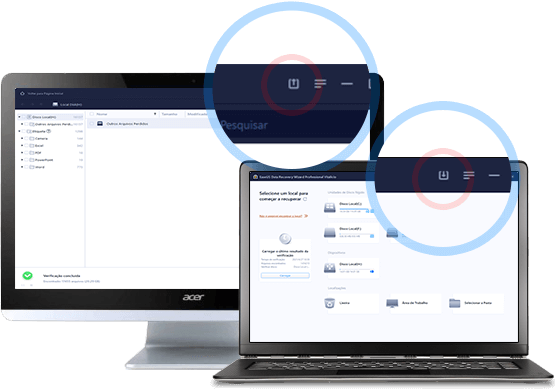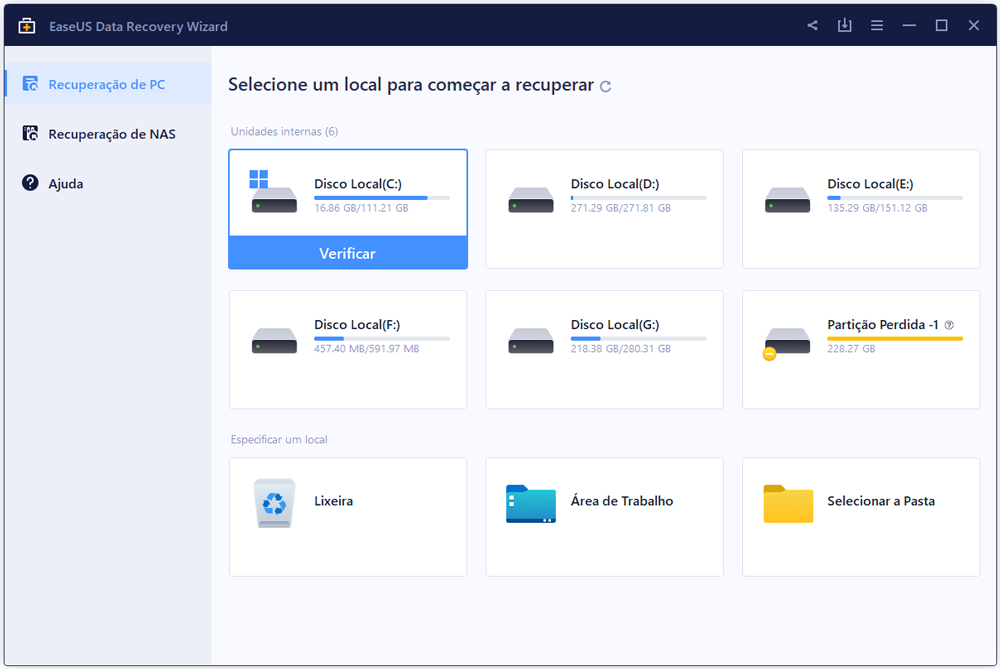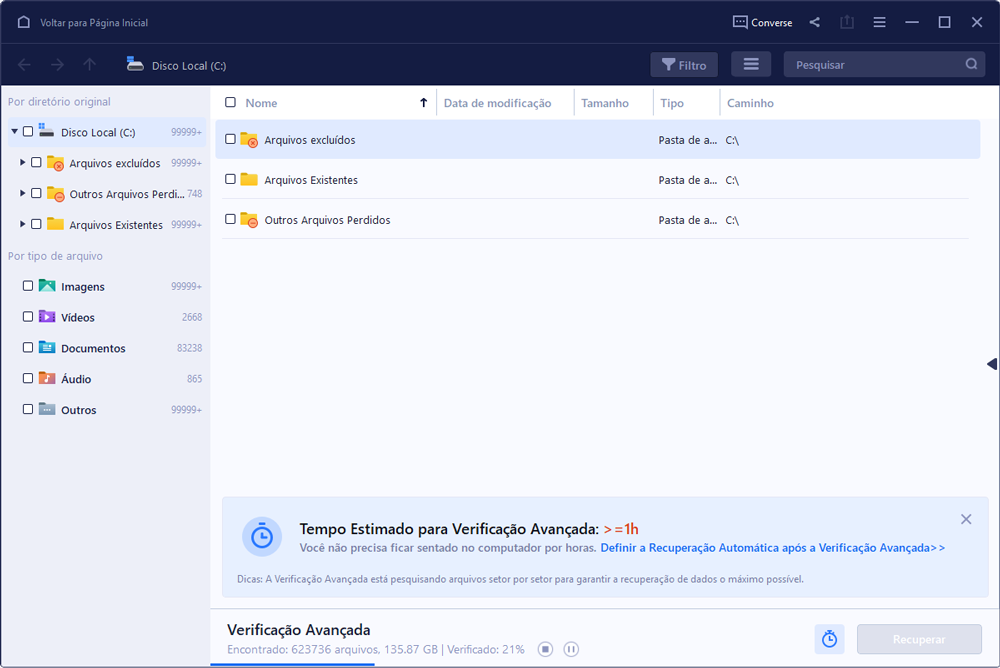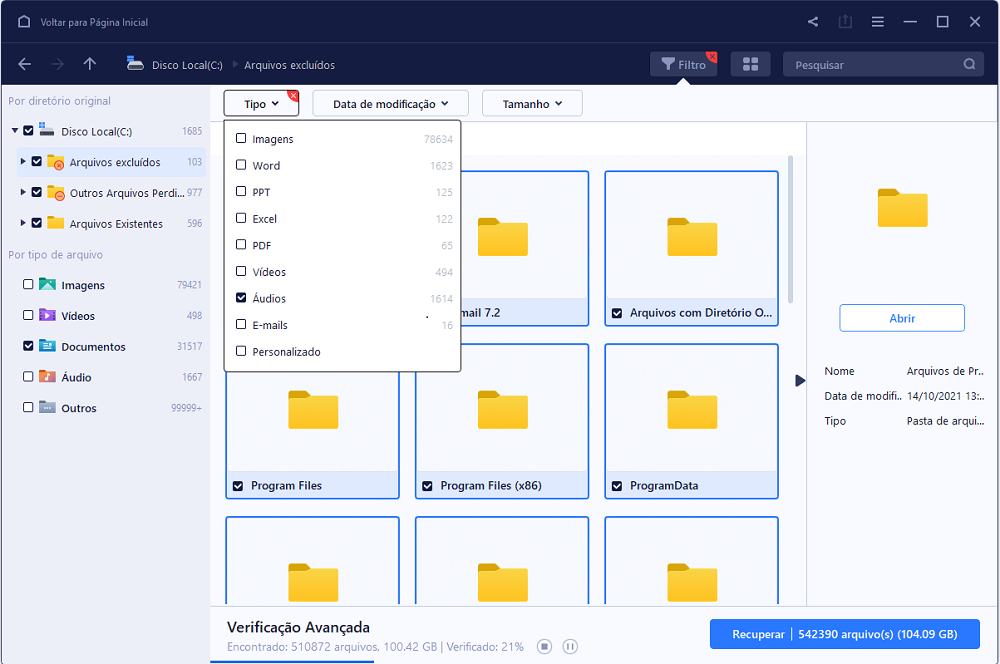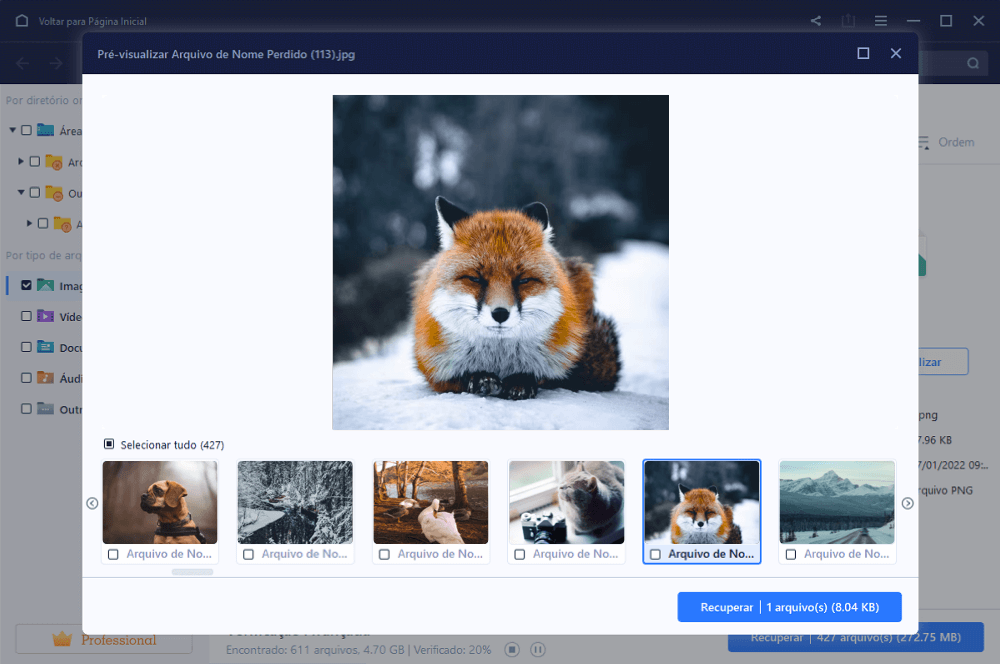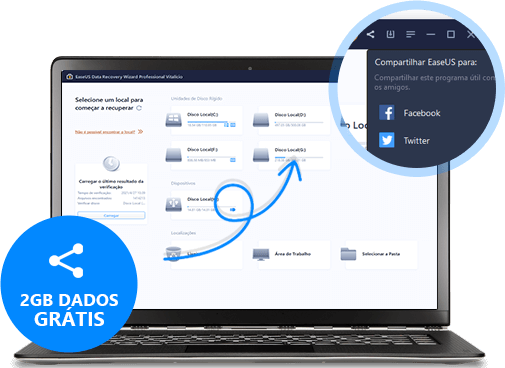Digitalize o seu computador ou dispositivo
A verificação inicial será muito rápida. O EaseUS Data Recovery Wizard verificará e listará rapidamente todos os arquivos no local selecionado que foram simplesmente excluídos ou esvaziados da Lixeira.
![scan]()
Em seguida, iniciará outra verificação automaticamente. Ele encontrará muitos outros arquivos perdidos pesquisando minuciosamente toda a área de dados do seu dispositivo de armazenamento, em vez de apenas verificar o diretório do arquivo. No entanto, levará mais tempo para concluir.
Tente usar o filtro, será muito mais fácil encontrar os dados.
![filter]()
- Dicas para arquivos marcados
![drw guide]() Arquivos RAW: Os arquivos encontrados pela recuperação RAW. Esses arquivos não terão mais seus nomes/diretórios originais e receberão um nome atribuído. Portanto, você precisará verificar esses arquivos manualmente para renomeá-los e organizá-los.
Arquivos RAW: Os arquivos encontrados pela recuperação RAW. Esses arquivos não terão mais seus nomes/diretórios originais e receberão um nome atribuído. Portanto, você precisará verificar esses arquivos manualmente para renomeá-los e organizá-los.
![drw guide]() Tag: Embora os arquivos RAW encontrados não mantenham seu nome/caminho original, o produto pode extrairá outras informações de caracteres para facilitar sua identificação. Esses caracteres incluem autor de documento, artista de música, informações de câmera de foto/vídeo e assim por diante. Fotos, vídeos, músicas, arquivos PDF e arquivos do Microsoft Office serão incluídos nesta seção.
Tag: Embora os arquivos RAW encontrados não mantenham seu nome/caminho original, o produto pode extrairá outras informações de caracteres para facilitar sua identificação. Esses caracteres incluem autor de documento, artista de música, informações de câmera de foto/vídeo e assim por diante. Fotos, vídeos, músicas, arquivos PDF e arquivos do Microsoft Office serão incluídos nesta seção.